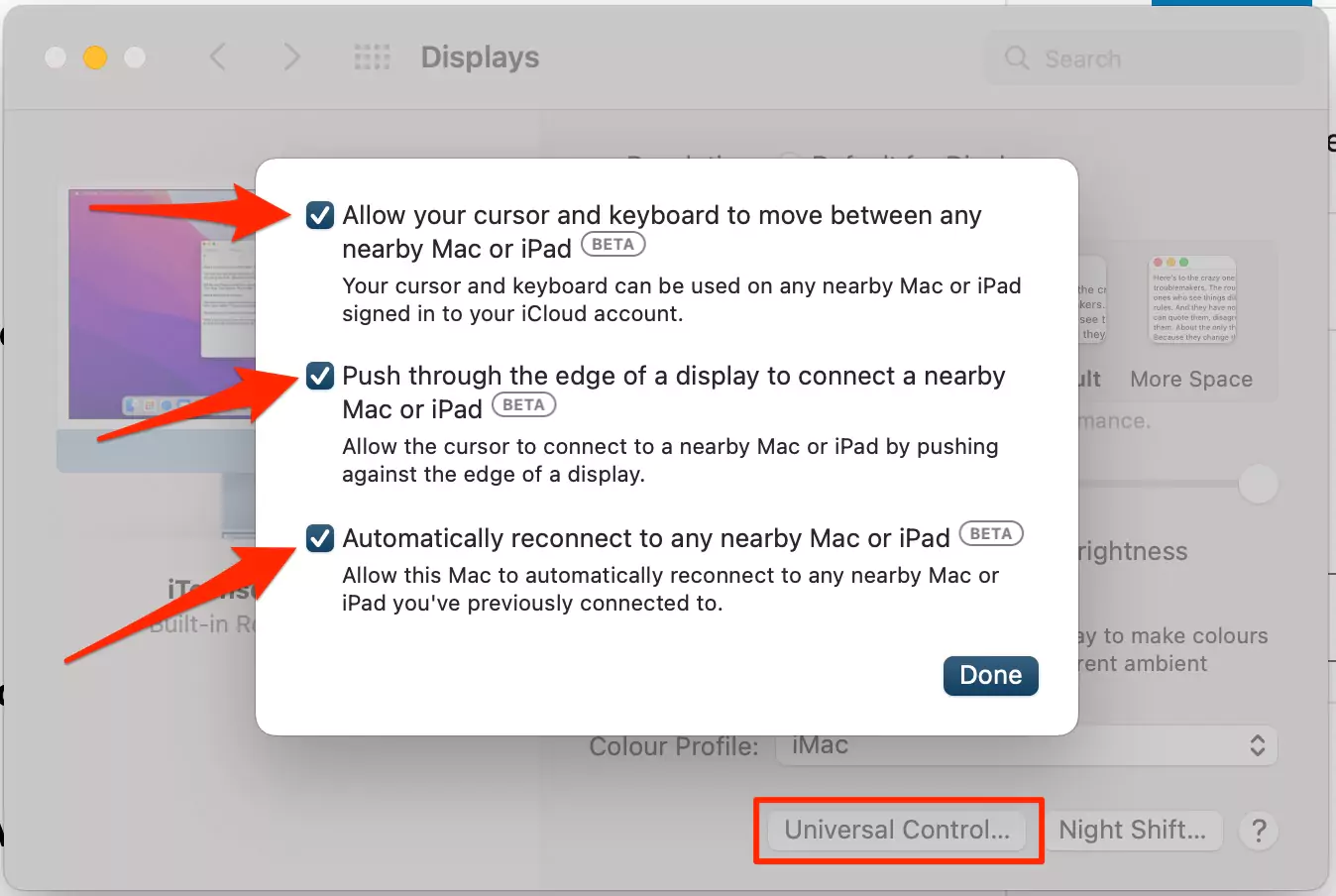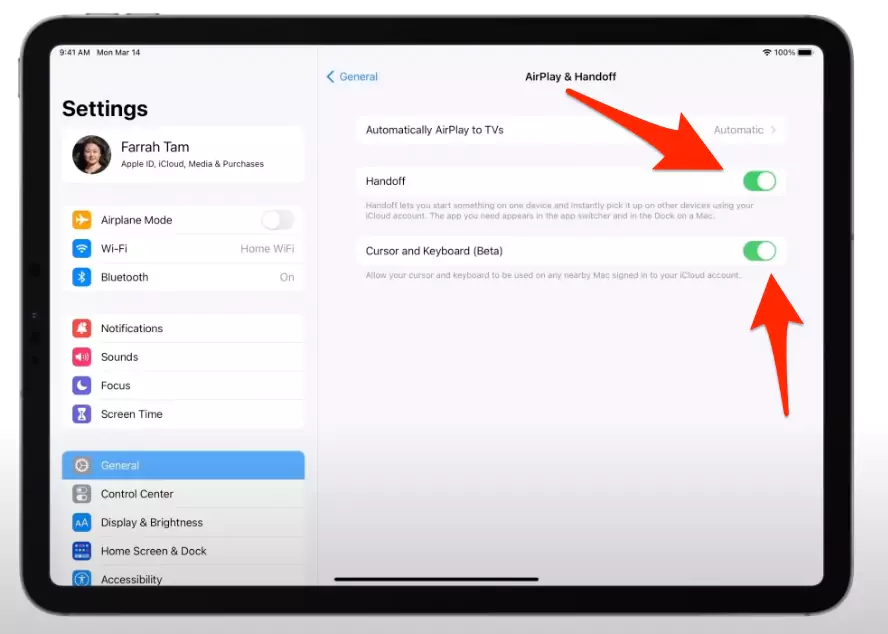Как включить универсальный контроль на Mac Sonoma
В своем последнем обновлении macOS Monterey компания Apple добавила новую функцию под названием Universal Control, которая позволяет администрировать два или более устройств Apple, таких как Mac и iPad, с помощью одной клавиатуры и мыши. Это обновление порадовало пользователей Mac и iPad благодаря возможности подключения к нескольким устройствам.
В этом посте мы обсудим, как включить/отключить универсальный контроль в macOS.
Если принять во внимание человека, которому приходится работать одновременно на двух устройствах, например, делать презентацию на iPad и разрабатывать веб-страницу на Mac, стресс и трудности при переходе с одного устройства на другое действуют вам на нервы, поскольку оба устройства используют разные интерфейсы ввода. Mac использует для ввода клавиатуру и мышь, тогда как iPad использует сенсорный интерфейс.
Universal Control успешно решает эту проблему, предоставляя стандартное устройство ввода между двумя устройствами.
Как включить Universal Control на Mac и iPad
Universal Control способен обнаруживать другие близлежащие устройства Mac или Ipad и автоматически подключаться, обеспечивая плавное и без задержек эффективное управление всеми соседними устройствами без каких-либо задержек. Он не требует настройки и работает легко, просто перемещая курсор от одного устройства к другому, пока он не появится на втором устройстве.
Проверьте компьютеры Mac с поддержкой Universal Control
- Макбук Про (2016 г. и новее),
- Макбук (2016 г. и новее),
- MacBook Air (2018 г. и новее),
- iMac (2017 г. и новее),
- iMac (5K Retina, 27 дюймов, конец 2015 г.),
- имак про,
- Mac mini (2018 г. и новее) и Mac Pro (2019 г.);
- iPad Про,
- iPad Air (3-го поколения и новее),
- iPad (6-го поколения и новее)
- iPad mini (5-го поколения и новее)
- Оба устройства, на которых выполнен вход с той же учетной записью iCloud, и двухфакторная аутентификация должны быть включены.
- Bluetooth, Wi-Fi и AirDrop должны быть включены.
- Также включите это в настройках системных настроек Mac, логотип Apple > Системные настройки > Дисплей > Универсальный контроль > выберите «Разрешить курсору и клавиатуре перемещаться между любыми ближайшими Mac или iPad». Включать.

- Включите на iPad: приложение «Настройки» > «Основные» > найдите и коснитесь «AirPlay и Handoff/Рекомендуемые приложения» > «Включить Handoff» и включите «Курсор и клавиатура».

На данный момент, чтобы включить эту функцию, пользователям придется выбрать свой хост-Mac в разделе «Системные настройки» -> «Дисплеи» -> «Добавить дисплей» и выбрать свое устройство в разделе «Связать клавиатуру и мышь». После настройки этой функции пользователи смогут эффективно перетаскивать такие элементы, как фотографии, видео и другие файлы, между двумя связанными устройствами. Это облегчит работу людям, работающим в сфере дизайна. Он поможет перенести логотипы, изображения и другие файлы между устройствами для редактирования и разработки веб-сайтов. Однако эта передача данных с одного устройства на другое в настоящее время недоступна в бета-версии.
Когда вы перемещаете курсор с вашего Mac на подключенный iPad, курсор меняет форму со стрелки на круглую точку, автоматически меняя свою форму в зависимости от устройства, на котором он в данный момент находится. Универсальное управление работает с тремя устройствами и поставляется с дополнительной «функцией непрерывной настройки». Эта функция дает пользователям, которые постоянно используют свои устройства вместе, возможность связывать их в разделе «Универсальный контроль непрерывно» в настройках системных настроек без необходимости связывания устройств с помощью курсора. Благодаря этому им не придется подключать другие устройства с помощью курсора каждый раз, когда они включают свое устройство.
Как отключить универсальный контроль в macOS Monterey
Многие люди, должно быть, задаются вопросом, почему вы хотите отключить функцию, которая так удобна, полезна и облегчает переключение между устройствами? Ответ на этот вопрос довольно прост. Курсор часто вызывает хаос, когда он продолжает появляться на другом экране, хотя вы этого не хотите. Это может очень раздражать, поскольку может затруднить ваш рабочий процесс, если вас это так беспокоит.
Помимо этого, у людей могут быть и другие причины для отключения этой функции помимо упомянутой выше. Итак, давайте перейдем к делу и обсудим, как отключить Universal Control в macOS Monterey, выполнив следующие действия:
1. В строке меню щелкните логотип Apple в верхнем левом углу и перейдите к системным настройкам macOS Monterey.
2. Нажмите «Дисплей», а затем перейдите к «Дополнительным настройкам» в левом нижнем углу.
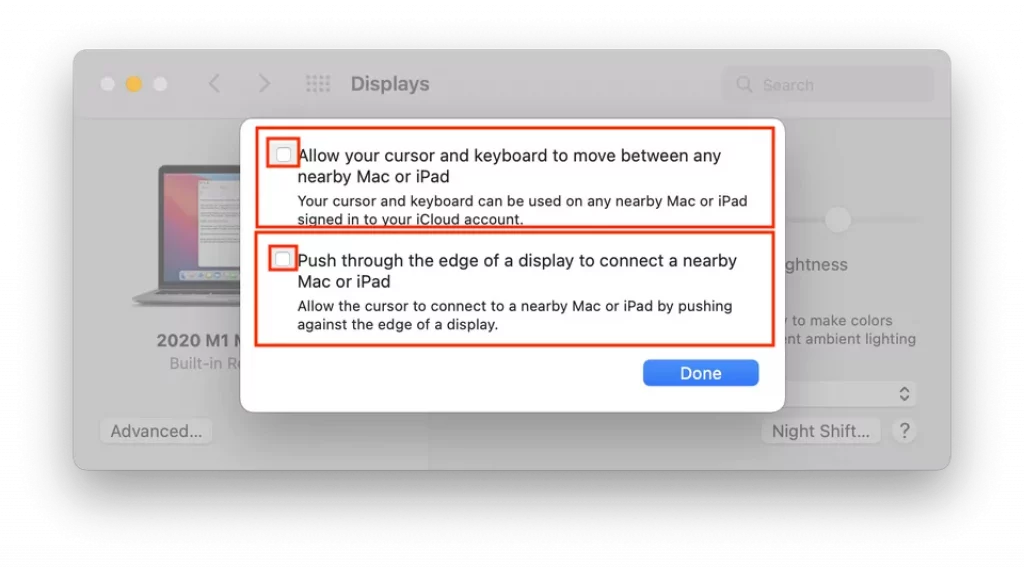 универсальные-настройки-управления-в-mac-системных-предпочтениях
универсальные-настройки-управления-в-mac-системных-предпочтениях
3. Там вы увидите флажок «Разрешить курсору и клавиатуре перемещаться между любыми ближайшими Mac или iPad». Снимите флажок с этой опции, и это должно отключить универсальный контроль в macOS Monterey.
iPadOS 15 и WatchOS 8 уже стали свидетелями седьмой фазы бета-тестирования для разработчиков, а пятая бета-версия macOS Monterey была выпущена 11 августа 2021 года. Apple продемонстрировала свои функции на Ежегодной всемирной конференции разработчиков (WWDC) в июне 2021 года, но выпуск выпуск macOS был отложен, в результате чего его запуск состоялся в августе 2021 года. Universal Control по-прежнему недоступен в iPadOS, но руководители Apple намекнули, что с выпуском этой функции в iPadOS задержек не будет.
Вы должны знать: универсальное управление против передачи обслуживания против непрерывности
Поскольку вы внимательно рассмотрели, как включить/отключить универсальный контроль в macOS Monterey, мы надеемся, что это поможет облегчить все ваши проблемы, связанные с этим. Не мучайтесь с переключением между устройствами во время работы и используйте эту фантастическую функцию, чтобы создать здоровую рабочую среду за счет снижения стресса от работы на нескольких устройствах. Если эта функция слишком часто мешает вашей работе, попробуйте отключить ее, чтобы работать без проблем.